Megtalálom a JPEG fájl átméretezésének egyszerű módját, mit tehetek érte?
Számos olyan eset van, amikor át kell méretezni egy JPEG képet. Ha nem ismeri egyértelműen a JPEG átméretezésének módjait, azt gondolhatja, hogy ez nehéz feladat, és van egy kis elképzelése róla. Ezért sokan keresik a JPEG átméretezésének egyszerű módjait. Tudod, hogyan kell átméretezni egy képet?

A JPG átméretezése
Valójában a JPEG átméretezése nem olyan nehéz, mint gondolnád. Szerencsére ebben a cikkben négy különböző módszert sorolunk fel az Ön számára, ideértve a JPEG átméretezésének módszerét a minőség elvesztése nélkül, valamint néhány online, mégis professzionális módszert. Választhat közöttük az Ön igényei alapján. Csak kezdje el olvasni ezt a cikket, és szerezze be ezeket a lehetőségeket most!
Ha képeket vagy fényképeket szeretne módosítani és szerkeszteni, ismernie kell az Adobe Photoshopot, amely az egyik legprofesszionálisabb szerkesztőeszköz. Ezzel az eszközzel tetszés szerint egyszerűen módosíthatja a képet, valamint átméretezheti a JPEG-et a minőség elvesztése nélkül. Sőt, ne aggódjon amiatt, hogy a JPEG átméretezésének módja a Photoshop segítségével túl nehéz követni. Őszintén szólva, néhány kattintással befejezheti a JPEG átméretezés teljes folyamatát.
Most megteheti a következő lépéseket a JPEG kép átméretezéséhez, anélkül, hogy a Photoshop használatával elveszítené a minőségét.
1 lépés Töltse le az Adobe Photoshop alkalmazást
Nyissa meg a Photoshop weboldalt a böngészőjében. Mint tudod, ha használni szeretné a Photoshop szoftvert, meg kell vásárolnia. De dönthet úgy is, hogy kipróbálja az ingyenes próbaverziót. Kattintson az ingyenes próbaverzió lehetőségre a felső sávon, majd töltse le a szoftver telepítőjét a számítógépére.
Jegyzet: Ha az Ingyenes próbaverziót választja, akkor ezt a szerkesztőszoftvert 7 napig ingyenesen használhatja.
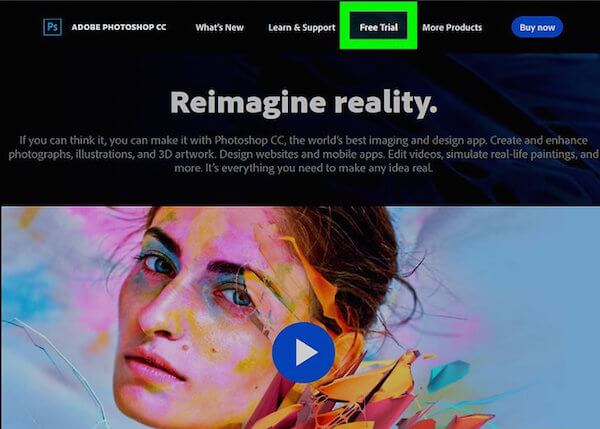
2 lépés Nyissa meg a képet a Photoshop segítségével
Most el kell indítania a Photoshop telepítőjét a számítógépén. Csak kövesse az utasításokat az összes lépés befejezéséhez, majd megkezdődik a letöltési folyamat. Miután a Photoshop befejezte a letöltést, a Photoshop segítségével megnyithatja a JPEG fájlt.
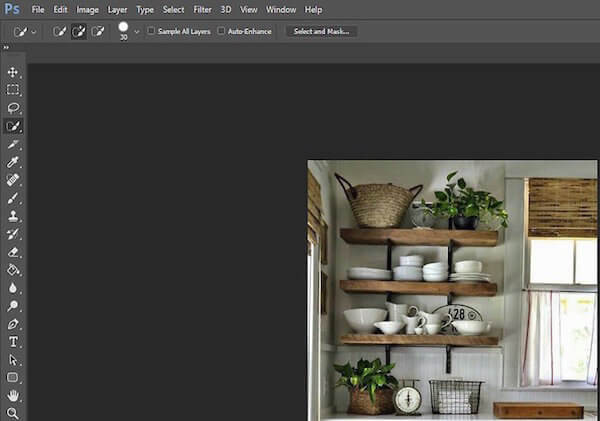
3 lépés A JPEG átméretezése a Photoshop segítségével
Ezen a ponton láthatja a Kép opciót a felső eszközsoron. Csak kattintson rá, majd válassza a listában a Képméret lehetőséget. Amikor megjelenik az új Képméret ablak, átméretezheti a JPEG képet a Dokumentum méret részben. Javasoljuk, hogy válassza a Százalék lehetőséget, majd írja le a kívánt százalékot a Szélesség és Magasság mezőbe.
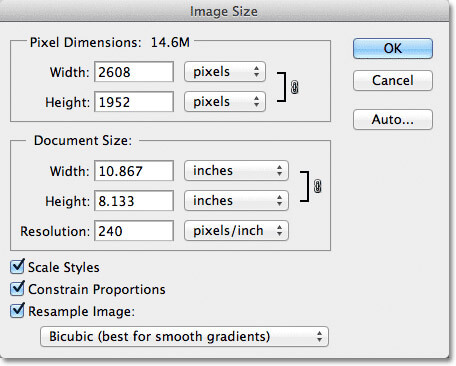
4 lépés Mentse az új JPEG fájlt
Az összes lépés elvégzése után új JPEG-fájlt kaphat különböző méretben. Ne felejtse el menteni a képet. Csak kattintson a Fájl > Mentés elemre a mentéshez.
Az Ön számára ajánlott első online reduktor neve A kép átméretezése. Ez egy professzionális eszköz, amellyel átméretezheti a képet és így tovább. Meglátogathatja ezt a weboldalt https://resizeyourimage.com/.
Funkció:
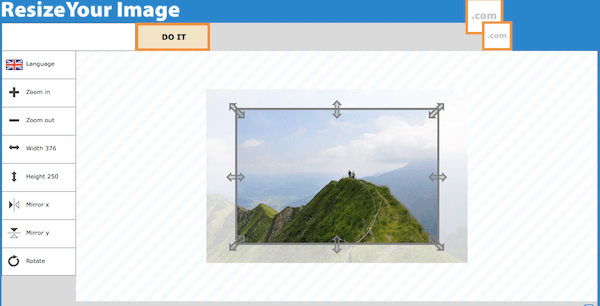
Hogyan lehet használni a JPEG átméretezéséhez:
1 lépés Látogasson el az online weboldalra az Ön által felsorolt URL-re kattintva. Ezután kiválaszthatja a kívánt nyelvet.
2 lépés Töltse fel a számítógépén átméretezni kívánt képet, vagy húzza át a webhelyre.
3 lépés Ezen a ponton rákattinthat a Szélesség vagy a Magasság elemre az új adatok beírásához. Vagy csak manuálisan állítsa be.
4 lépés Most láthatja az új képet, valamint a részletes információkat, például a fájl méretét, szélességét, magasságát, kép típusát és minőségét. Ha elégedett vele, kattintson a Mentés gombra. Ha nem, akkor a bal oldali listára kattintva újra szerkesztheti.
Az ImageResize.org jó online JPEG méret-csökkentő is, amelyet erősen ajánlunk Önnek. A weboldal linkje: https://imageresize.org.
Funkció:
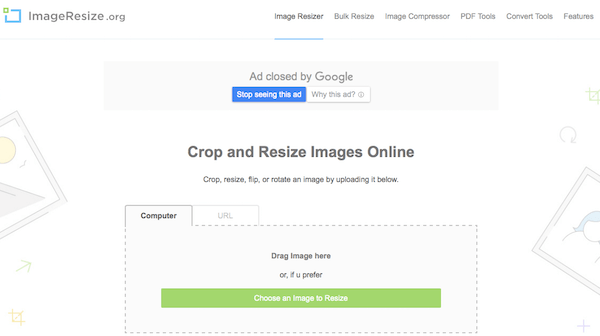
Hogyan lehet használni a JPEG átméretezéséhez:
1 lépés Látogasson el erre a weboldalra a linkre kattintva, amelyet megadunk az Ön számítógépén.
2 lépés Itt három módszerrel töltheti fel az átméretezni kívánt képet. A fájlt áthúzhatja az online eszközbe, majd eldobhatja. Vagy kattintson a Kép kiválasztása az átméretezéshez gombra, amely zöld színű. Sőt, a kép URL-címét is beillesztheti az átméretezéshez.
3 lépés Most beállíthatja a képet körülvágással, átlapolással vagy forgatással, ahogy szeretné. Ez a lépés nem kötelező. Ezután át kell méreteznie a képet, és meg kell választania a kívánt minőséget, valamint a formátumot.
4 lépés Ha kész, kattintson a Kép átméretezése gombra. Ez a gomb az interfész jobb sarkában található. Amikor szerkeszti, akkor négy lehetősége van, például a Mentés a lemezen, Mentés az interneten és így tovább. Csak válassza ki a kívánt.
A harmadik online JPEG méretcsökkentő, amelyet bemutatni szeretnénk, a Képek csökkentése. Látogasson el erre az online reduktorra https://www.reduceimages.com/. Csakúgy, mint a két online weboldal, amelyet már említettünk, könnyen használhatja ezt az online eszközt a JPEG átméretezéséhez.
Funkció:
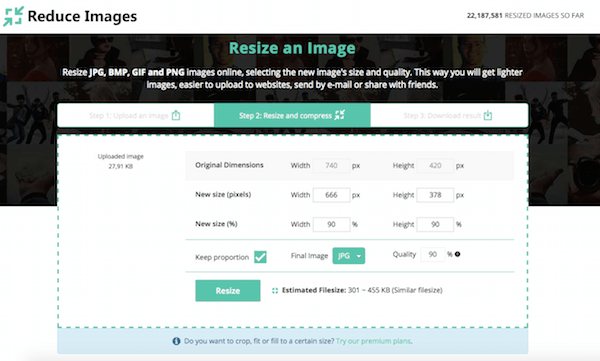
A JPEG átméretezése:
1 lépés Nyissa meg ezt az online JPEG méretcsökkentőt a böngészőjében a fent felsorolt webhely címre kattintva.
2 lépés Amikor megjelenik ez az online eszköz, dobja le és húzza a képet a felületre. Vagy kattintson a Kép feltöltése gombra a JPEG feltöltéséhez.
3 lépés Most láthatja az eredeti méreteket. Itt beírhatja a mezőbe az új szélességet és magasságot. Ezen a felületen ráadásul tetszés szerint kiválaszthatja a kimeneti formátumot és minőséget.
4 lépés Csak kattintson az Átméretezés lehetőségre, és ez az eszköz segít a kép átméretezésében. Amikor a kép kész, akkor a JPEG letöltéséhez kattintson a Kép letöltése lehetőségre.
A PicResize az egyik legnépszerűbb ingyenes web-alapú képszerkesztő szolgáltatás, amelynek segítségével képeket adhat hozzá szerkesztésre, feltöltve, összekapcsolva vagy beillesztve őket a honlapra. A szolgáltatás elfogadja és szerkeszti a BMP, GIF, JPG / JPEG és PNG formátumú képfájlokat. Ez lehetővé teszi a kép méretének 25, 50 vagy 75 százalékkal történő növelését, vagy az egyedi kép százalékos megadását az eredeti kép százalékában vagy pixelben. A weboldal linkje: http://picresize.com/batch.php.
Funkció:
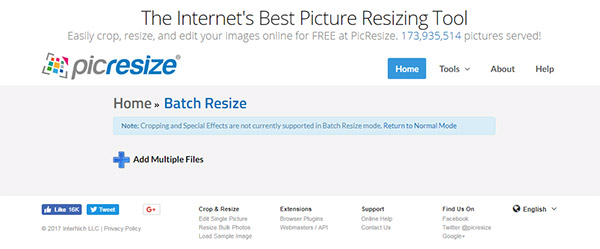
A JPG-képek átméretezése kötegelt formátumban:
1 lépés A PicResize online szolgáltatás megnyitásához kattintson a linkre a linkre kattintva.
2 lépés Kattintson az "Több fájl hozzáadása" gombra több átméretezendő JPG-kép kiválasztásához.
3 lépés Kattintson a "Fájlok feltöltése" gombra, hogy ezeket a JPG-képeket a weboldalra töltse.
4 lépés Indítsa el az átméretezési beállításokat 25, 50 vagy 75 százalékban, vagy adja meg az egyedi méretet az eredeti kép százalékában vagy pixelben megadva. A kimeneti kép formátumát is választhatja.
5 lépés Kattintson a "Batch Job benyújtása!" gombra kattintva befejezheti a JPG képsorozat átméretezését.
A Movavi Photo Batch az egyik számítógépes képszerkesztő szoftver, amely lehetővé teszi a képek ömlesztett méretének átméretezését. Kíváncsi, hogy miként lehet átméretezni egy képet vagy akár teljes egészét anélkül, hogy elveszítené a minőségét, és bonyolult beállításokkal bújna meg? Töltse le a Movavi Photo Batch-et a JPG / JPEG képek kötegelt méretének csökkentése érdekében.
Funkció:
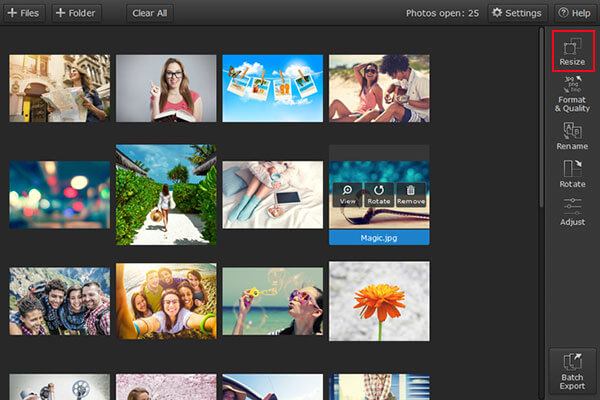
A JPEG méretének tömörítése a tételben:
1 lépés Töltse le és telepítse a Movavi Photo Batch szoftvert a számítógépre.
2 lépés Húzza a szerkeszteni kívánt JPG képfájlokat a programba.
3 lépés A képek átméretezéséhez csak a "Átméretezés" fület kell használnia, hogy az összes fotót azonos méretben, nagy tételben méretezze.
4 lépés Az összes beállítás elvégzése után kattintson a "Kötegelt exportálás" gombra, és válassza ki a feldolgozott képek mentési helyét.
Most megtudhatja, hogyan lehet átméretezni a JPEG formátumot. Itt felsorolunk négy különböző választási módot. Átméretezheti a JPEG fájlokat a Photoshop segítségével, vagy csak használhat néhány online JPEG méretcsökkentőt. Ha továbbra is kérdése van a JPEG-kép átméretezéséről, forduljon hozzánk. Remélem, hogy megszerezheti azt, amire szüksége van ebben a cikkben.